Come bloccare gli annunci di YouTube per sempre e visualizzare video senza pubblicità
Downloader video Doremi
4.9 fuori 5
- per Windows 10/8/7
- per macOS 10.13+
- per Android
Downloader video Doremi
4.9 fuori 5
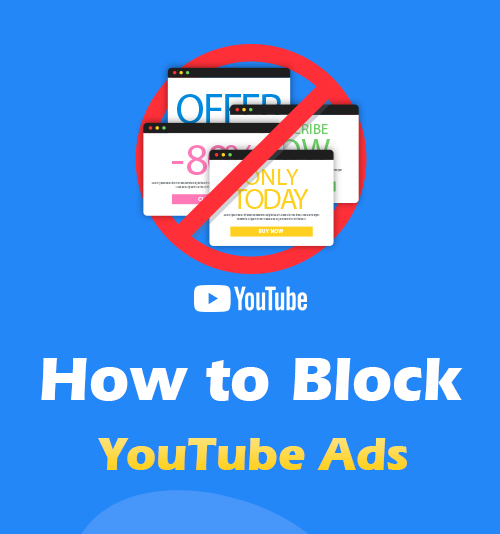
Ci sono vari annunci pre, mid e post-roll su YouTube. A volte potresti pensare che gli annunci siano irritanti quando vuoi guardare solo un video di cinque minuti.
Come bloccare gli annunci di YouTube?
I Redditor hanno trovato un modo semplice per rimuovere gli annunci da YouTube aggiungendo un punto sul nome di dominio. Vale a dire, puoi aggiungere "." dopo ".com" nell'URL.
Tuttavia, alcuni utenti segnalano di non poter saltare gli annunci di YouTube con questa soluzione.
C'è un modo per interrompere per sempre gli annunci di YouTube?
In questo post, condividerò i modi affidabili per rimuovere gli annunci YouTube su Chrome, Firefox e telefoni Android.
Oltre a ciò, puoi anche trovare il modo migliore per scaricare i video di YouTube per la visualizzazione offline. In questo modo, puoi guardare i video di YouTube senza pubblicità, quando e dove vuoi.
Iniziamo!
Parte 1. Come interrompere gli annunci su YouTube su Google Chrome?
Per ottenere un'esperienza di visualizzazione fluida e piacevole, puoi interrompere gli annunci di YouTube con un'estensione di Chrome: Adblock per YouTube. Dopo il test, sono sicuro che questa estensione sia sicura e funzioni stabilmente. Pertanto, puoi usarlo senza preoccuparti che AdBlock non blocchi gli annunci di YouTube.
Come bloccare gli annunci YouTube su Chrome? Tutto ciò che serve è aggiungere questa estensione su Chrome.
Passo 1. CLICCA QUIe puoi trovare Adblock per YouTube nel Chrome Web Store. Premi l'icona blu "Aggiungi a Chrome".
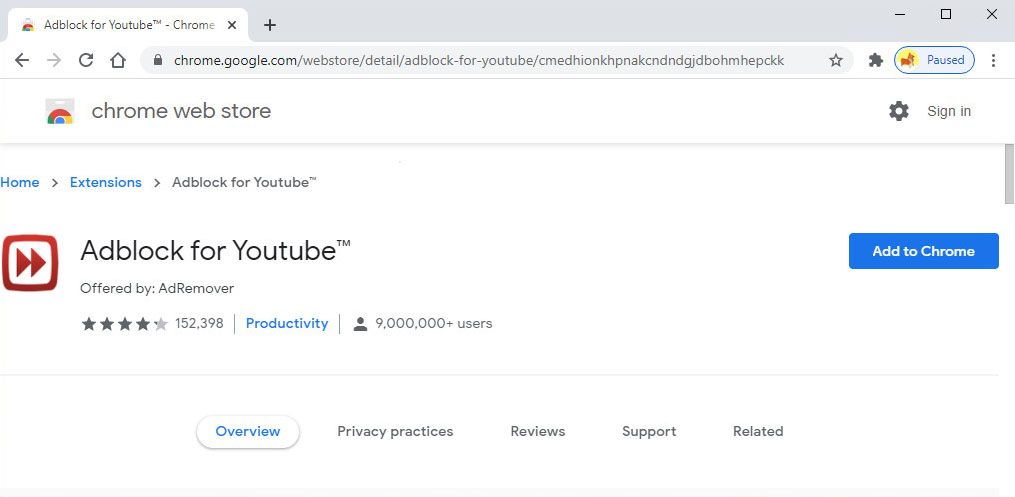
Passo 2. Verrà visualizzato un messaggio e fare clic su "Aggiungi estensione".
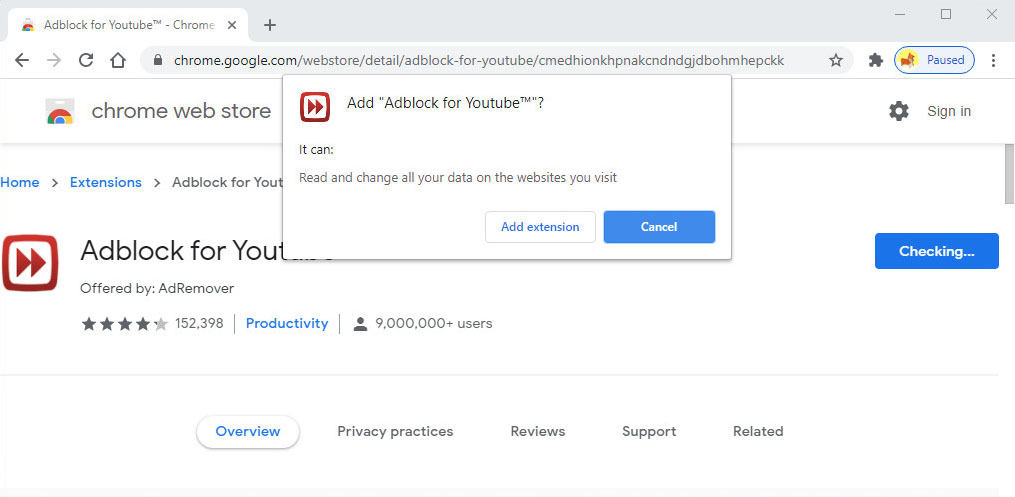
Step3. Attendi un momento e Adblock per YouTube verrà installato automaticamente.
Una volta fatto, Adblock per YouTube funzionerà in background. E d'ora in poi potrai goderti YouTube senza pubblicità.
Parte 2. Come bloccare gli annunci di YouTube su Firefox?
Se preferisci trasmettere in streaming i video di YouTube su Firefox, ecco un versatile YouTube AdBlock per Firefox chiamato Enhancer per YouTube. Ti consente di saltare gli annunci di YouTube e personalizzare la tua esperienza su YouTube con tutti i tipi di funzionalità, come l'impostazione della qualità di streaming YouTube predefinita, la configurazione di dozzine di scorciatoie da tastiera, ecc.
Come bloccare gli annunci di YouTube su Firefox?
Passo 1. Trova il potente AdBlock di YouTube per Firefox – Enhancer per YouTube con questo URL. Oppure puoi anche cercare questa estensione sui componenti aggiuntivi del browser Firefox.
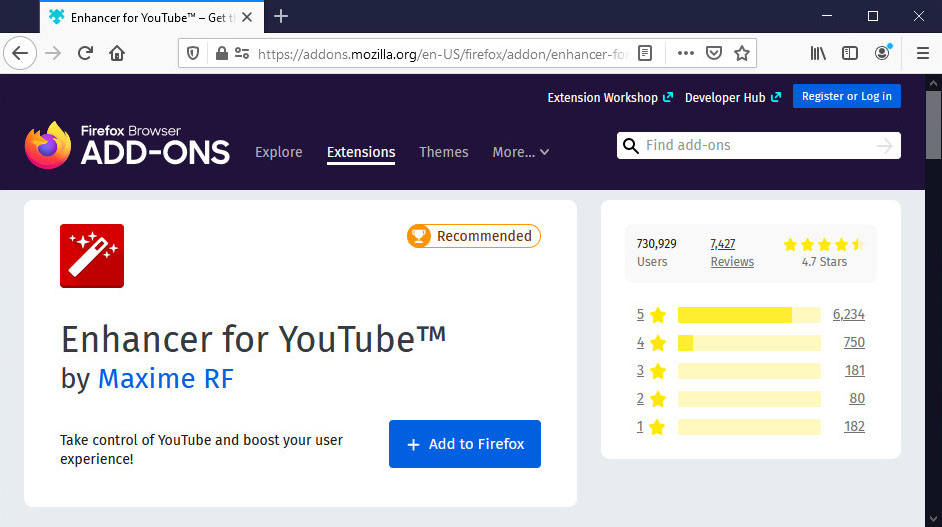
Passo 2. Fare clic sull'icona blu "Aggiungi a Firefox" per installare l'estensione.
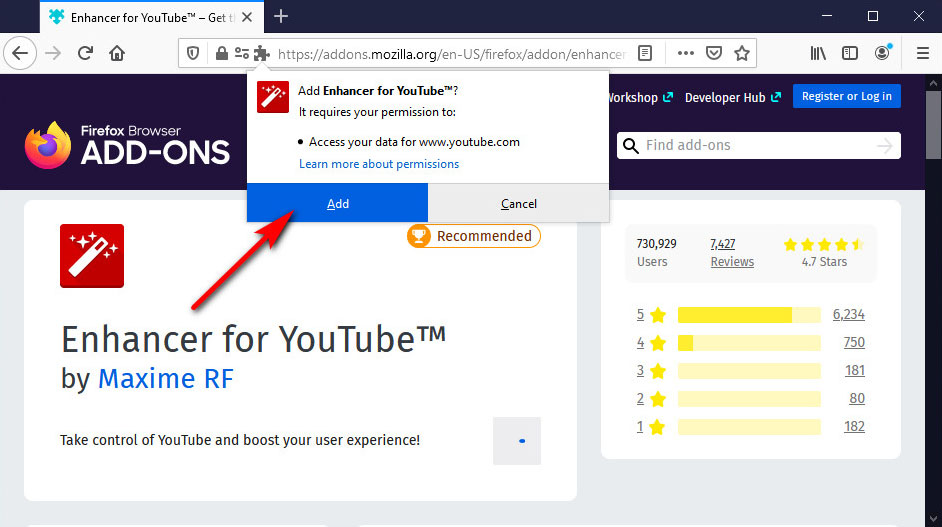
Passo 3. Viene visualizzato un prompt. Confermare l'installazione facendo clic sull'icona "Aggiungi".
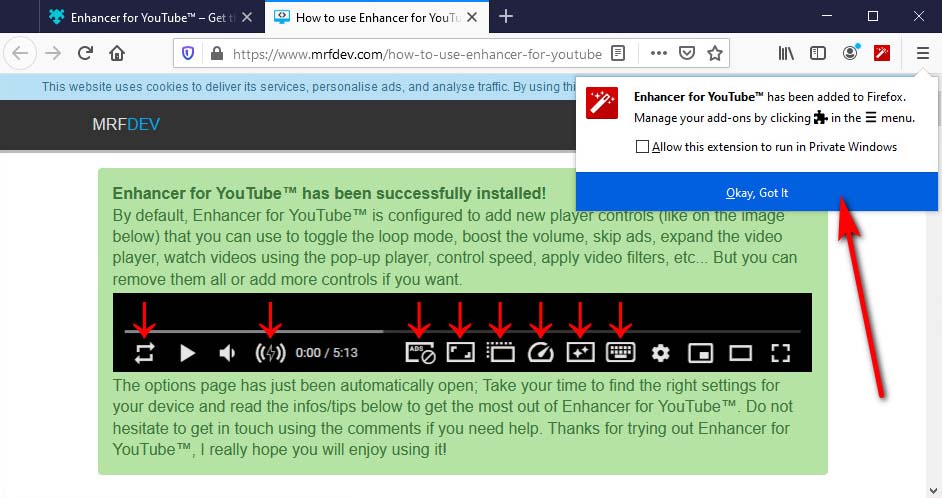
Dopo l'installazione, puoi saltare gli annunci di YouTube tutto il tempo. Se desideri ottenere il massimo da questa estensione YouTube AdBlock, fai clic su Enhancer for YouTube accanto alla barra degli indirizzi e personalizza il controllo della riproduzione.
Parte 3. Come bloccare gli annunci YouTube su Android?
Se vuoi bloccare gli annunci YouTube su Android senza root, Adblock Browser è utile. Con esso, non solo puoi bloccare gli annunci sull'app YouTube, ma anche navigare sul Web senza fastidiosi annunci.
Come bloccare gli annunci YouTube su Android con questa potente app YouTube AdBlock?
Passo 1. Installa Adblock Browser. Cerca Adblock Browser su Play Store e segui le istruzioni per installarlo. Adblock Brower è veloce, sicuro e gratuito.
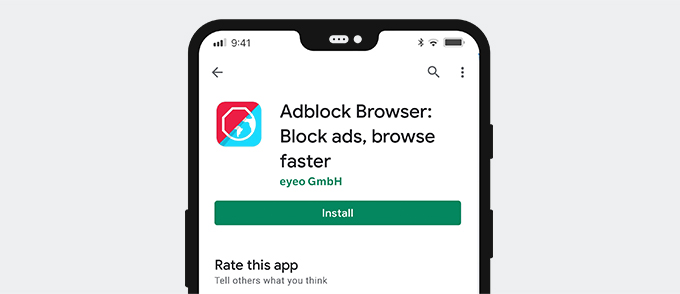
Passo 2. Cancella l'archiviazione e la cache di YouTube. Potresti scoprire che AdBlock non blocca gli annunci di YouTube dopo l'installazione. Non preoccuparti. Vai a svuotare lo spazio di archiviazione e la cache di YouTube.
Passo 3. Vai alle Impostazioni su Android, trova "App e notifiche". Premilo e tocca ulteriormente "VEDI TUTTE LE APP". Scorri verso il basso e trova YouTube.
Passo 4. Tocca YouTube e premi "Archiviazione e cache". Infine, premi "CANCELLA MEMORIZZAZIONE".
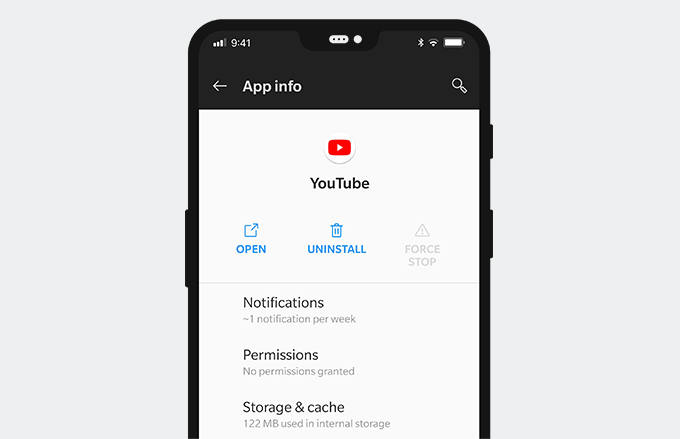
Tutto fatto. Puoi guardare i video di YouTube senza pubblicità. Oltre a ciò, puoi anche goderti un'esperienza di navigazione senza pubblicità con Adblock Browser.
Parte 4. Goditi YouTube offline senza pubblicità
Oltre a bloccare gli annunci di YouTube con estensioni o app AdBlock, puoi scaricare i video di YouTube per la visualizzazione offline.
DoremiZone Video Downloader Pro è in grado di scaricare video e musica da YouTube, Facebook e altri 1,000+ siti. Inoltre, puoi anche visualizzare in anteprima i video senza pubblicità. Vale la pena ricordare che puoi anche cercare i video di YouTube e visualizzarli in anteprima senza pubblicità. È formidabile.
Inoltre, DoremiZone Video Downloader ti consente di scaricare YouTube su MP3 a 320 kbps e MP4 a 1080p, 2K e 4K. E puoi scaricare un'intera playlist di YouTube con un solo clic.
Installalo ora e scarica i video di YouTube per la visualizzazione offline.
Downloader video Doremi
Scarica video HD da oltre 1,000 siti
- per Windows 10/8/7
- per macOS 10.13+
- per Android
Come scaricare video di YouTube?
Passo 1. Trova il video di YouTube che intendi scaricare, copia il suo URL.
Passo 2. Vai a DoremiZone Video Downloader Pro e incolla l'URL nel campo di ricerca. Quindi avvia la ricerca. A proposito, puoi anche cercare direttamente i video di YouTube.
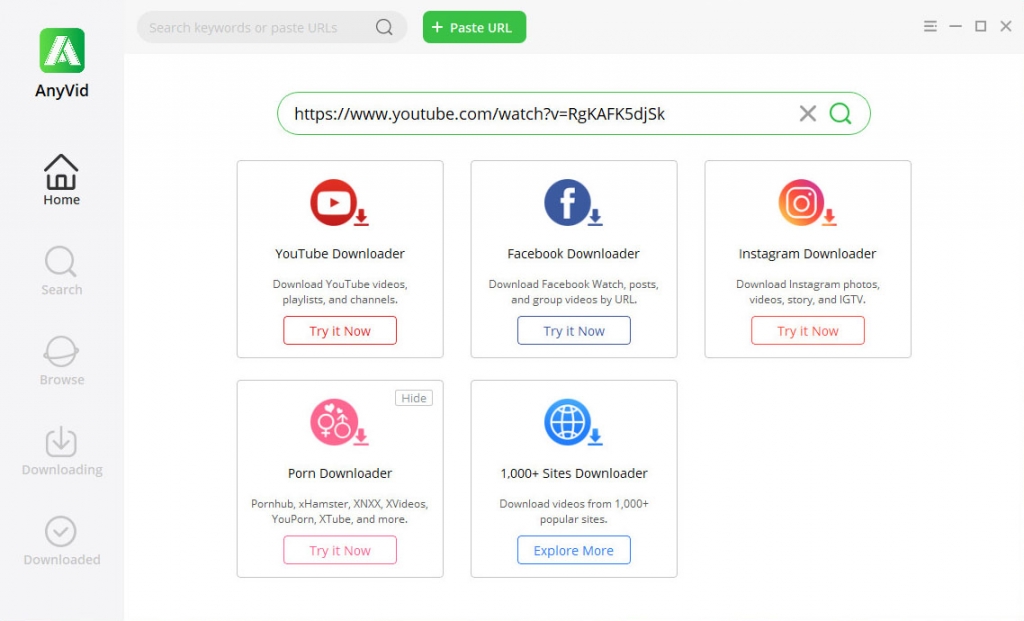
Passo 3. Anteprima di YouTube senza pubblicità. Quando viene visualizzato il risultato, fai clic sull'icona Riproduci della miniatura per visualizzare l'anteprima di YouTube senza annunci irritanti.
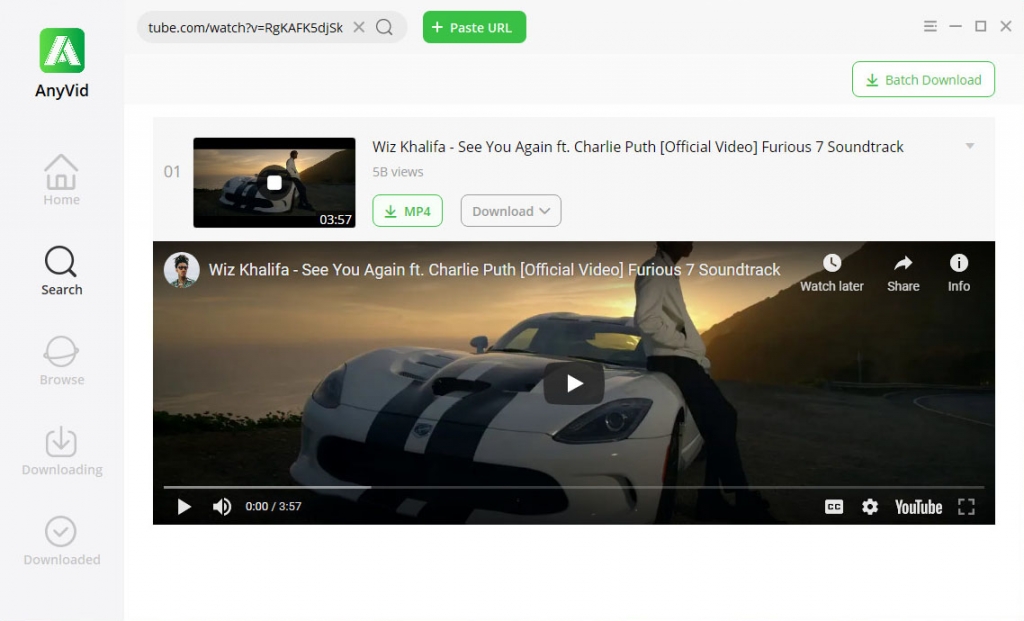
Passo 4. Fai clic sul pulsante MP4 per scaricare i video di YouTube sul tuo dispositivo. Puoi anche ottenere più opzioni di qualità MP3 e MP4.
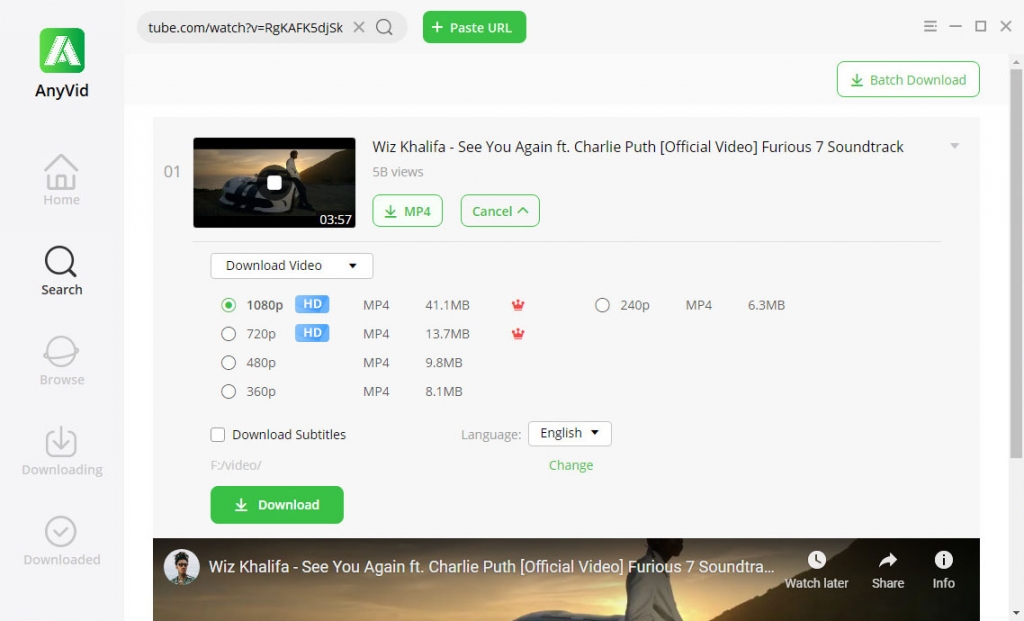
DoremiZone Video Downloader Pro è compatibile con PC, Mac e Android. Provalo ora!
Conclusione
Come bloccare gli annunci di YouTube? Puoi utilizzare le estensioni AdBlock menzionate sopra sul tuo browser Chrome o Firefox. Si sono dimostrati affidabili. Se desideri bloccare gli annunci YouTube su Android, Adblock Browser è una scelta intelligente.
A parte quello, DoremiZone Video Downloader Pro offre un altro modo per guardare YouTube senza pubblicità. Puoi cercare i video di YouTube tramite URL o titolo del video, artista, ecc. E guardarli senza annunci irritanti. Oltre a ciò, puoi anche fare affidamento su di esso per scaricare video di YouTube su MP3 e MP4 con un solo clic.
Installalo adesso!
Downloader video Doremi
Scarica video HD da oltre 1,000 siti
- per Windows 10/8/7
- per macOS 10.13+
- per Android
Domande frequenti
Perché non posso saltare gli annunci su YouTube?
YouTube consente solo ai suoi membri premium di saltare gli annunci. Se vuoi bloccare gli annunci YouTube sul tuo Chrome, Firefox, le estensioni AdBlock sono utili. Oltre a ciò, puoi fare affidamento su Adblock Browser per rimuovere gli annunci YouTube su Android.
AdBlock blocca gli annunci di YouTube?
Sì, puoi bloccare gli annunci di YouTube con un'estensione AdBlock. Consigliamo Adblock per YouTube per bloccare gli annunci YouTube su Chrome e Enhancer per YouTube per interrompere gli annunci YouTube su Firefox. Se vuoi rimuovere gli annunci YouTube su Android, Adblock Browser ti aiuta!
Articoli Correlati
- Modi per risolvere YouTube continua a bloccarsi per tutte le piattaforme
- Come guardare i video soggetti a limiti di età su YouTube [lavoro al 100%]
- Correggi la riproduzione automatica di YouTube che non funziona con 8 metodi utili
- Le 5 migliori soluzioni per l'errore interno del server di YouTube 500
- YouTube Slow | Come risolverlo e goderti la visione di YouTube
- Semplici modi per trovare e guardare i video di YouTube eliminati
- [Risolto] Come abilitare facilmente i video lunghi su YouTube
- Correggi l'errore 400 di YouTube su Chrome e Android [Guida migliore]
- Il filtro di ricerca di YouTube non funziona? Correzioni realizzabili al 100%
- Come sbloccare facilmente i video di YouTube? [Guida aggiornata]
Potresti anche essere interessato a questi argomenti